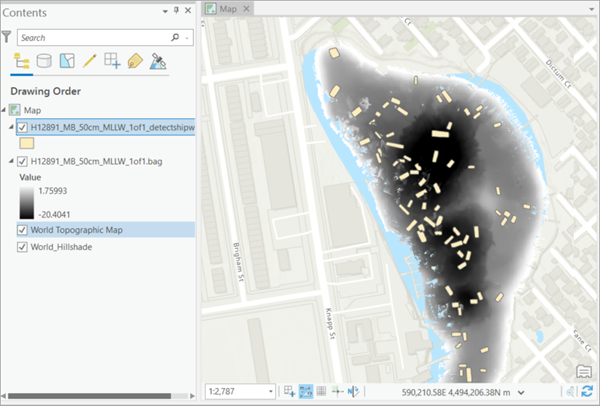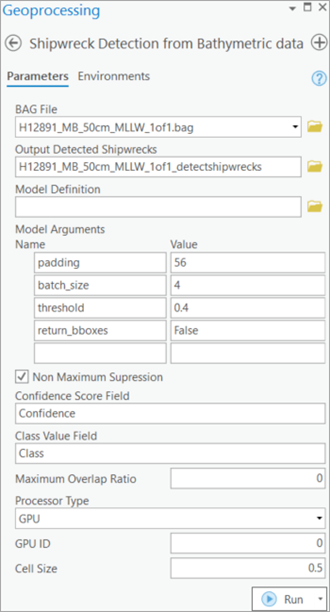您可以在 ArcGIS Pro 中的 Image Analyst 工具箱提供的使用深度学习检测对象中使用此模型。 完整的工作流涉及使用其他工具进行的后处理步骤。
简化的工作流还通过打包为 ArcGIS Pro 工程模板的自定义工具提供。 以下部分将介绍通过此工具使用模型的步骤。
- 下载 Detect Shipwrecks ArcGIS Pro 工程模板以根据需要使用“沉船检测”预训练模型或微调模型。
- 启动 ArcGIS Pro,然后从工程选择屏幕中单击选择其他工程模板。
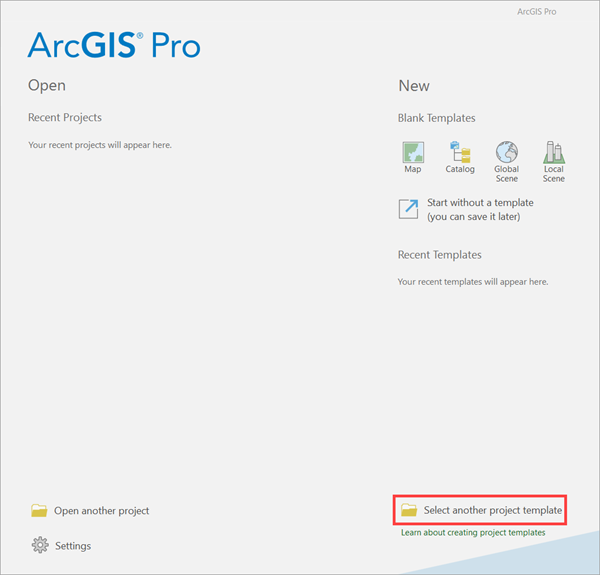
- 浏览至已下载的模板,然后单击确定。
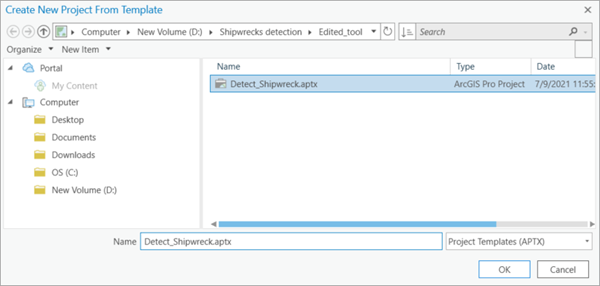
- 为新工程提供名称,然后单击确定。
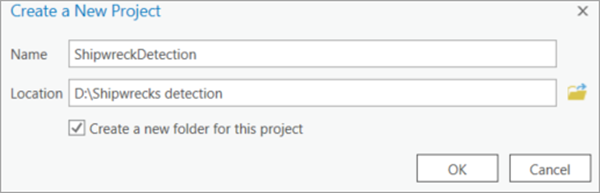
- 确保您已在 ArcGIS Pro 中添加 BAG 文件。
您可以从 NOAA 门户下载牙买加湾的示例 BAG 文件。
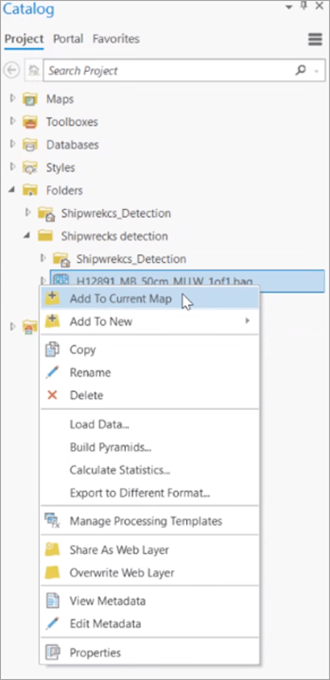
- 缩放至感兴趣区域。
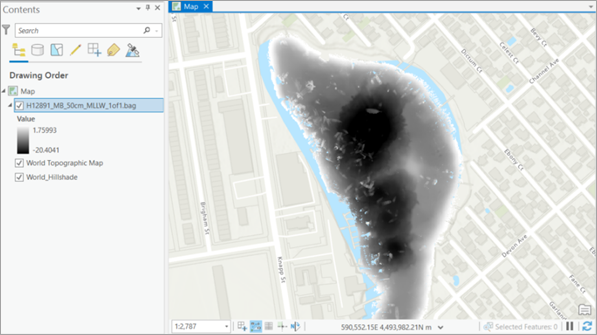
- 浏览至目录窗格中工具箱下的 <工程名称>.tbx 以访问通过测深数据进行沉船检测工具。
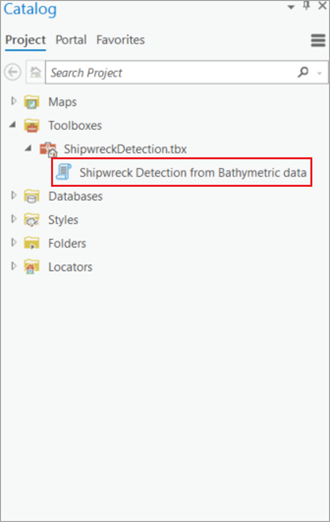
- 在参数选项卡上,按照以下说明设置变量:
- 输入栅格 - 选择 BAG 文件图层。
- 输出检测沉船 - 设置输出要素类,其中将包含检测到的沉船。
- 模型定义(可选)- 选择“船舶检测 (SAR)”预训练模型的 .dlpk 文件。
- 模型参数(可选)- 根据需要更改参数值。
- 非极大值抑制 - 可以选择性地选中复选框以移除具有较低置信度的重叠要素。
如果选中了此复选框,请执行以下操作:
- 设置置信度得分字段。
- 设置类值字段(可选)。
- 设置最大重叠比(可选)。
- 处理器类型 - 根据需要选择 CPU 或 GPU。
如果可以使用 GPU,建议您选择 GPU 并设置待使用 GPU 的 GPU ID。
- 像元大小 - 根据需要修改。
- 单击运行。
输出图层将添加到地图。